VOB til MP4 Converter - Hvordan konvertere VOB filer til MP4 med Lett
Hva bør du gjøre for å trekke ut filmene fra DVD til iPhone, Android-telefon eller smart TV direkte? Å konvertere en VOB-fil til MP4-format er selvfølgelig et fint alternativ du kan ta i betraktning. VOB er mediefilformatet designet for optiske plater, som inneholder video, lyd, teksting, menyer, kryptering samt andre data. Men det er vanskelig å spille av VOB-filene direkte på mobiltelefonen din. Bare lær mer om de beste metodene for hvordan du gjør det konverter VOB til MP4 med letthet fra artikkelen.
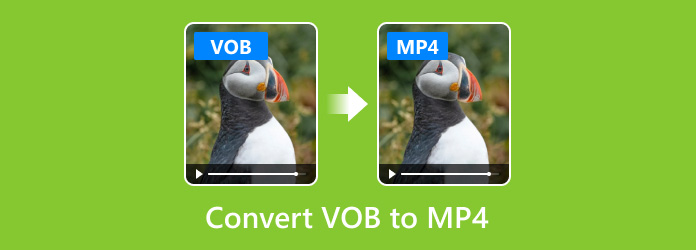
Del 1: Den enkleste metoden for å konvertere VOB til MP4
For å trekke ut alle ønskede filer, for eksempel lydspor og undertittel for VOB-filene fra DVDen din, eller til og med forbedre videokvaliteten med letthet, Tipard Video Converter Ultimate er den ønskede VOB til MP4-omformeren for enkelt å transkode VOB til MP4 eller iPhone, Samsung TV og flere andre MP4-kompatible enheter.
- 1. Konverter VOB-filer, eller VOB fra DVD til MP4 og andre videoformater.
- 2. Forbedre video- og lydkvalitet ved å bruke fire forskjellige avanserte metoder.
- 3. Gi videoredigeringsfunksjoner for å beskjære, slå sammen og bruke effekter / filtre.
- 4. Avansert maskinvareakselerasjon for å konvertere VOB med hurtig hastighet på 60X.
Hvordan konvertere en VOB til MP4 med undertekster
Last ned og installer VOB til MP4-omformeren på datamaskinen din. Start deretter og klikk på Legg til filer -menyen øverst til venstre for å legge til VOB-filene. Hvis du vil konvertere VOB-filene på en DVD, setter du platen inn i ROM-stasjonen og importerer filene.

Når du har lastet inn VOB-filen, kan du velge hovedfilmene til VOB-utdata eller velge Konverter alle til alternativet som MP4. I tillegg kan du også velge ønsket lydspor og undertittel på VOB-filene for MP4-formatet.

For å konvertere VOB til MP4 HD, 4K MP4 eller til og med MP4-kompatible enheter direkte, kan du tilpasse profilen ved å klikke på innstillingsknappen ved siden av utdatafilformatet. Den lar deg finjustere videoinnstillingene for MP4-filen ytterligere.

Hvis du vil redigere output MP4-videoen, kan du klikke på den magiske linjen for å åpne videoredigereren. Gå til bunnen og klikk på mappeikonet for å angi utdataposisjonen. Endelig kan du klikke på Konverter alle -knappen for å starte VOB til MP4-konvertering.

Del 2: 2 Metoder for å konvertere VOB til MP4 gratis
Er det et VOB til MP4-konverter freeware som enkelt kan trekke ut de ønskede videoene? VLC Media Player og HandBrake er de ønskede valgene som er helt gratis å bruke. Men det er noen ulemper for programmene.
Metode 1: Hvordan konvertere VOB til MP4 med VLC
VLC er en åpen kildekode mediespiller med omfattende funksjonalitet, som å konvertere VOB til MP4, og M4A til MP4. Problemet er at mange brukere klaget over at det er vanskelig å bruke og bare støtter de generelle DVD-ene.
Åpne VLC Media Player og gå til Media og velg Konverter / Save alternativet på den øverste menylinjen. Hvis du ikke har VLC, kan du laste det ned fra det offisielle nettstedet gratis.
Klikk på Legg til -knappen for å importere VOB-filene fra harddisken eller den optiske platen. Trykk deretter på det nedadgående ikonet ved siden av Konverter / Save knappen, og velg Konverter å gå videre.
I dialogboksen Konverter velger du MP4 fra nedtrekkslisten Profil. Angi destinasjonsmappen ved å klikke på Søk knapp. Når du klikker på Start knappen, vil VLC konvertere VOB til MP4.
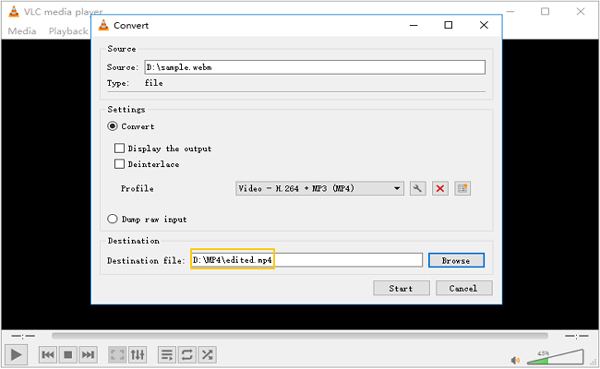
Merknader: Det kan ta en periode å konvertere VOB-filer med programmet. Men hvis DVDen din er kryptert, må du installere ekstra bibliotek-plugin for å dekryptere VOB-filene på forhånd.
Metode 2: Hvordan konvertere VOB til MP4 via HandBrake
Håndbremsen er en annen gratis VOB til MP4-omformer. Selv om det bare støtter et begrenset outputformat, er det i stand til å konvertere VOB til MP4. For nybegynnere er det mange forhåndsinnstillinger for å effektivisere arbeidsflyten.
Start HandBrake VOB to MP4 converter på datamaskinen din og klikk på Open Source meny for å legge til VOB-filene fra DVD-en. Det tar en periode å laste VOB-filene inn i programmet.
Klikk på Søk -knappen i destinasjonsområdet for å angi en bestemt mappe for lagring av MP4-videoer. Velg MP4 fra rullegardinmenyen ved siden av Container. Gå til området Forhåndsinnstillinger, og velg en riktig oppløsning eller målenhet.
Du kan klikke på Start kode -knappen for å starte konvertering av VOB til MP4. Den kan imidlertid ikke håndtere de kopibeskyttede VOB-filene. Realiteten er at de fleste DVD-er du kjøpte fra Amazon eller eBay er kryptert med DRM-beskyttelse. (Få DRM-fjerningsprogramvare)
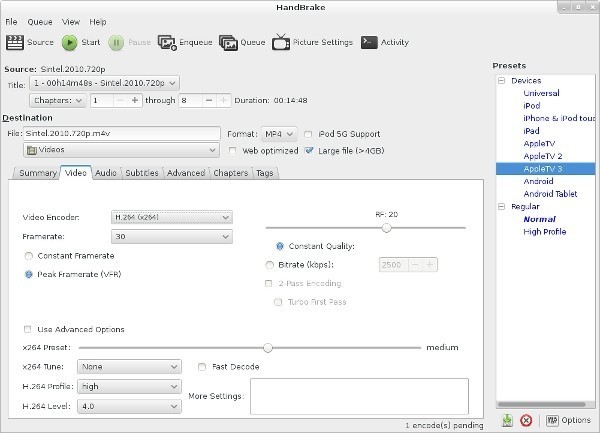
Del 3: Hvordan konvertere VOB til MP4 Online
VOB til MP4 online omformere er praktiske metoder for å konvertere VOB filer til MP4. De fleste av programmene er gratis å bruke med en viss begrensning, for eksempel vannmerke, filstørrelsesgrense og mer. Zamzar er den ønskede videokonvertereren som håndterer flere VOB-filer mindre enn 150MB per konvertering.
Åpne hvilken som helst nettleser på datamaskinen din og få tilgang til den nettbaserte VOB til MP4-konverteringsappen. Forsikre deg om at VOB-videofilene er innenfor 150 MB begrensningen.
Klikk på Legg til filer -knappen for å utløse dialogboksen med åpen fil. Last deretter opp VOB-filene fra harddisken. Hvis filen din er for stor, får du abonnementsvarselet.
Sørg for å velge mp4 fra nedtrekkslisten, og klikk på Konverter nå for å begynne å konvertere VOB til MP4. Når det er gjort, kan du laste ned MP4-filene til datamaskinen din.
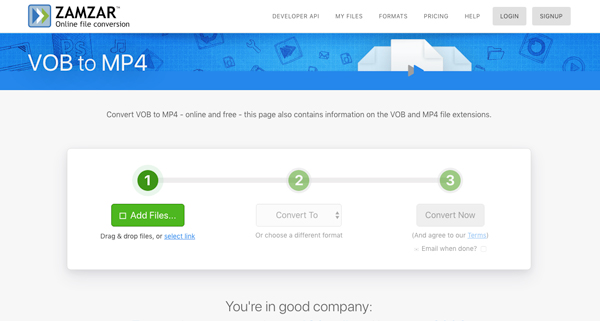
Merknader: Hvis det ikke er praktisk å laste ned utdata til datamaskinen, må du merke av i boksen ved siden av E-post når du er ferdig, og oppgi e-postadressen din. Deretter sender webappen appen MP4 til e-posten din, og du kan laste dem ned senere.
konklusjonen
Artikkelen deler de forskjellige metodene om hvordan du gjør det konverter VOB til MP4 på Windows og Mac. Både VLC Media Player og HandBrake lar deg trekke ut filmene i MP4-filer. Men du kan ikke behandle VOB-filene på kommersielle DVD-er direkte. Nettbasert VOB til MP4-omformer kan bare konvertere små VOB-filer online. Tipard Video Converter Ultimate er ikke bare enkel å bruke, men kan også fjerne opphavsrettsbeskyttelse mens du konverterer VOB-filer til MP4. Hvis du har noen spørsmål om konverteringen, kan du gjerne legge igjen en kommentar i artikkelen.







